Remediere: Paramount Plus nu funcționează cu date WiFi sau Internet
Miscelaneu / / February 14, 2022
Avem unul dintre cele mai mari servicii de streaming și nu este un brand nou pe listă anterior. Este disponibil doar în Statele Unite ca denumire CBS All Access, iar acum este redenumit Paramount Plus. Serviciile OTT sau de streaming câștigă popularitate în perioada Pandemiei, unde este dificil să vizionați filme noi sau alt conținut din cauza blocării în diferite țări.
Paramount Plus are o colecție uriașă de conținut original și divers din biblioteca Viacom CBS și toate proprietățile de difuzare CBS. Dar niciun serviciu de abur nu este perfect fără erori, iar recent utilizatorii Paramount Plus se confruntă cu probleme în care streamingul nu funcționează cu Wifi sau date de internet. Aceasta este o preocupare majoră pentru oameni, deoarece acest lucru se întâmplă cu toate videoclipurile sau emisiunile TV pe care intenționează să le vizioneze. Aici avem câteva metode de depanare pentru a remedia problema Paramount Plus care nu funcționează prin conexiunea la internet.

Conținutul paginii
-
Remediere: Paramount Plus nu funcționează cu date WiFi sau Internet
- Reconectați-vă la aplicația sau site-ul Paramount Plus
- Verificați pentru actualizări ale Paramount Plus /Browsere
- Reinstalați Paramount Plus
-
Ștergeți aplicația Paramount Plus/cache-ul browserului și datele
- Pentru Smartphone
- Pentru PC
- Pentru macOS
-
Resetați memoria cache DNS
- Pentru Windows
- Pentru macOS
- Concluzie
Remediere: Paramount Plus nu funcționează cu date WiFi sau Internet
Paramount Plus depinde de serviciile dvs. de internet, deoarece alte servicii de streaming funcționează, dar în multe cazuri, s-ar putea să vă arate asta nu ai o conexiune la internet. Pot exista mai mulți factori responsabili pentru aceste tipuri de probleme. Înainte de a trece la remedieri, vă rugăm să verificați dacă există o problemă cu problema de internet, așa cum alte servicii funcționează pe dispozitivul dvs. Apoi, încercați să reporniți dispozitivul și routerul pentru a remedia toate erorile tehnice minore.
Odată verificați că planul dvs. de abonament Paramount este activ sau expirat. Uneori, serviciile Paramount Plus sunt blocate din cauza planurilor de abonament expirate.
Cu toate acestea, vă puteți conecta și la alte dispozitive pentru a verifica dacă funcționează sau dacă există vreo problemă cu dispozitivul dvs. De asemenea, verificați dacă există o întrerupere a serverelor Paramount Plus sau orice altă problemă tehnică de backend de pe site-ul social media, cum ar fi Twitter Facebook. Dacă se găsește vreo problemă, vă sugerăm să așteptați până când este remediată.
Reconectați-vă la aplicația sau site-ul Paramount Plus
Uneori, din cauza unei erori tehnice, Paramount Plus nu a reușit să vă încarce detaliile contului sau abonamentului și a arătat erori. Așadar, pentru a remedia problema, vă sugerăm să vă conectați la aplicație sau la site-ul web cu datele de conectare ale contului. În primul rând, trebuie să vă deconectați din aplicație sau de pe site din opțiunea de setare, să închideți complet aplicația sau browserul, să deschideți aplicația sau browserul și să vă reconectați din nou.
- Accesați aplicația și atingeți pictograma Profil din colțul din dreapta sus al site-ului.
- Apoi navigați la opțiunea Cont sau selectați deconectare din meniul derulant.
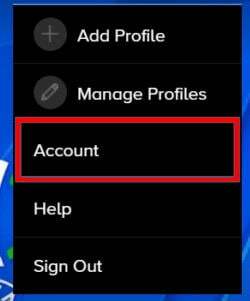
- Derulați în jos mai jos și faceți clic pe Deconectare sub opțiunea Ajutor din pagina Cont. Nu poate procesa informațiile contului și alt conținut nou, nu poate închide aplicația și browserul și nu le poate elimina din fundal.

- Așteptați 30 de secunde și deschideți din nou aplicația/browserul și introduceți acreditările pentru a vă conecta din nou, apoi redați orice conținut pentru a verifica dacă funcționează sau nu.
Verificați pentru actualizări ale Paramount Plus /Browsere
Versiunea învechită a aplicației sau a browserului este, de asemenea, unul dintre factorii principali. Într-o aplicație învechită, Paramount nu va stoca niciun conținut de pe dispozitivul dvs. Se poate comporta greșit, deoarece aplicația sau site-ul web depind direct de servere. Dacă aplicația sau browserul este învechit, nu poate prelua conținut nou.
- Accesați magazinul de aplicații în magazinul Microsoft și căutați Paramount Plus sau browserul.
- Acum faceți clic pe opțiunea Actualizare (dacă este disponibilă) și așteptați până la finalizarea procesului.
- Lansați din nou Paramount Plus sau aplicația browser și verificați dacă funcționează sau nu.
Reinstalați Paramount Plus
Următoarea metodă este de a remedia problema Paramount este să reinstalați aplicația Paramount Plus din nou. Uneori, fișierul sau aplicația în sine este coruptă și este una dintre cele mai eficiente soluții pentru a remedia problema.
- Mai întâi, dezinstalați aplicația anterioară, iar pentru dezinstalare, accesați magazinul de aplicații și căutați Paramount Plus.
- După finalizarea procesului de dezinstalare, reporniți dispozitivul și deschideți din nou magazinul de aplicații.
- Acum căutați din nou Paramount Plus și instalați-l din nou.
Ștergeți aplicația Paramount Plus/cache-ul browserului și datele
Dacă problema este în continuare aceeași ca înainte, încercați să ștergeți datele aplicației și memoria cache de pe dispozitiv. Cu toate acestea, dacă utilizați Paramount Plus în browser, goliți memoria cache a browserului.
Pentru Smartphone
- Accesați aplicația Setări de pe dispozitiv și selectați Aplicații și notificare din Meniu.
- Apoi atingeți Vedeți tot pentru a obține lista de aplicații și selectați Paramount Plus sau Browserul pe care îl utilizați pentru a transmite în flux Paramount Plus.

- După aceea, navigați și atingeți opțiunea Stocare și cache și selectați Ștergeți cache și Ștergeți spațiul de stocare unul câte unul.
Pentru PC
- Deschideți browserul și accesați meniul sau apăsați Ctrl + H pentru a deschide Istoricul browserului.
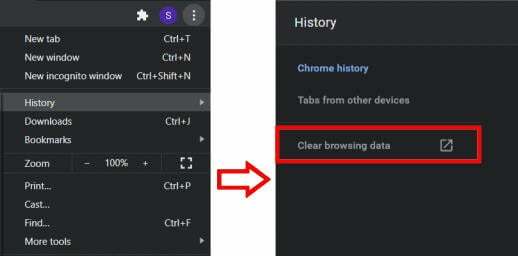
- Acum faceți clic pe Ștergeți datele de navigare, apoi pe pagina următoare, bifați toate casetele de selectare, inclusiv imaginile și fișierele din cache. De asemenea, alegeți All time din intervalul de timp.
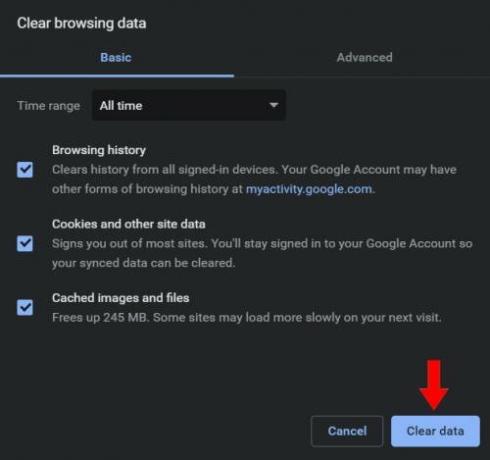
- Apoi faceți clic pe Ștergeți datele pentru a șterge memoria cache din browser.
Pentru macOS
- Deschideți aplicația Safari, selectați Meniu, apoi faceți clic pe Preferințe.
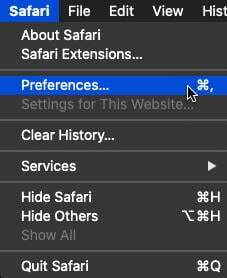
- Acum accesați fila Avansat din meniul barei de sus și faceți clic pe caseta de selectare pentru a activa meniul Afișare Dezvoltare din bara de meniu.
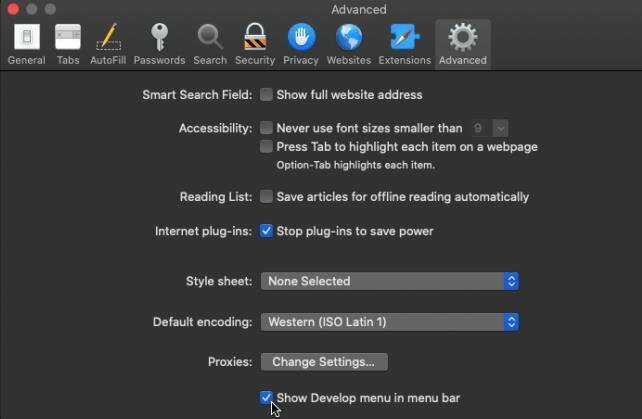
- După aceea, accesați din nou meniul, faceți clic pe Dezvoltare și selectați Cache-uri goale din listă.
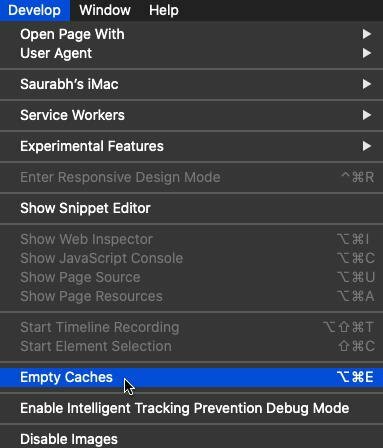
- Mai mult, accesați pagina de pornire, faceți clic pe Safari și alegeți ștergeți Istoricul pentru a șterge tot Istoricul browserului.
Resetați memoria cache DNS
Această metodă este utilizată dacă transmiteți în flux Paramount Plus pe computer sau laptop. DNS înseamnă Domain Name System care potrivește site-urile web publice cu adresa lor IP. Pentru fiecare site web deschis în browser, adresa IP este salvată ca cache pentru a stimula site-ul și sistemul să se încarce mai rapid. Cu toate acestea, serverul DNS se poate deteriora din cauza deschiderii unui domeniu neautorizat în browser. Iată pașii pentru a șterge memoria cache DNS din Windows și macOS.
Reclame
Pentru Windows
Deschideți linia de comandă din meniul Start și inserați comanda de mai jos în linia de comandă.
ipconfig /flushdns.
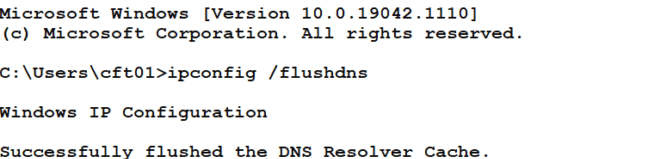
Acum rulați comanda apăsând Enter pe tastatură și așteptați până când procesul este finalizat.
Reclame
Pentru macOS
Deschideți Terminalul în Launchpad și introduceți comanda de mai jos pentru a șterge memoria cache DNS.
dscacheutil -flushcache

Acum introduceți parola de administrator pentru a confirma comanda. Apoi tastați comanda de mai jos în Terminal.
sudo killall -HUP mDNSResponder
Așteptați până când procesul este finalizat, apoi închideți Terminalul și deschideți Paramount Plus și verificați dacă problema este rezolvată sau nu.
Concluzie
Iată câteva metode de a repara Paramount Plus care nu funcționează cu WiFi sau date de internet. Dacă problema nu este rezolvată, puteți contacta centrul de asistență Paramount Plus de pe site-ul oficial sau mâna rețelelor sociale și puteți escalada interogarea dezvoltatorilor pentru asistență suplimentară.



